Содержание
Как заменить небо в Photoshop пошагово: делаем вместе | Урок | Фото, видео, оптика
Бывает, что почти всё в фотографии прекрасно — и модель, и локация, и поза, кроме одного. Вместо красивого глубокого неба с облаками или тяжёлыми нависшими тучами львиную долю фона занимает скучная белая «скатерть». В таком случае, чтобы спасти снимок, остаётся только одно — заменить небо.
В этом уроке для начинающих мы пошагово объясняем и показываем все этапы, которые нужны, чтобы заменить небо в Photoshop у портрета, а также предлагаем вам пройти все шаги вместе с нами и поделиться результатом.
Замена неба — один из базовых навыков, даже если в остальном вы предпочитаете обходиться без коллажирования / Иллюстрация: Елизавета Чечевица, Фотосклад.Эксперт / Фото: pixabay.com
Пункт первый — вырезаем старое небо
- Откройте фотографию в Photoshop. Для этого достаточно просто перетащить файл из папки в окно открытой программы Photoshop.

2. Создайте дубликат слоя, чтобы в случае ошибки у вас остался нетронутый исходник. Для этого нажмите горячие клавиши Ctrl+J. После этого отключите видимость фонового слоя, нажав на иконку глаза.
3. Возьмите инструмент Быстрое выделение / Quick Selection Tool. Он находится на панели инструментов слева.
4. В настройках переключитесь на кисть с «+» и щелчками мыши выделите небо. Если в выделение попали лишние объекты — здания или сама модель, возьмите кисть с «-» и щелчками исключите их из выделения.
Чтобы выделение было более точным, уменьшайте размер кисти. Так инструмент будет захватывать нужные части изображения аккуратнее.
5. Не снимая выделения, перейдите в меню: Выделение / Select — Выделение и маска / Select and mask. Здесь мы будет делать выделение более аккуратным и точным.
6. Кликните на Вид / View, чтобы выбрать вариант отображения, который вам понятнее. Например, если взять Перекрытие / Overlay и настроить Непрозрачность / Opacity, вы хорошо будете видеть качество выделения.
Так, на этом снимке отчётливо видно, что выделение грубое, неровное, что скажется в дальнейшем, когда мы будем переставлять небо.
7. Доработаем выделение! Например, поднимите параметр Растушёвка / Feather и Сглаживание / Smooth, а также увеличьте значение Сдвиг края / Shift Edge.
Результат уже улучшился, но его можно дополнительно доработать с помощью инструментов слева. Например, инструментом Кисть / Brush с мягкими краями дополнительно аккуратно растушевать границы.
8. Теперь выводим выделение обратно в рабочую среду Photoshop. Для этого выбираем Вывод в / Output To — Выделение / Selection и жмём Ok.
9. Дальше возможны два варианта:
– Просто нажмите кнопку Delete. Белое небо удалится. Это более быстрый, но менее надёжный способ.
– Инвертируйте выделение с помощью команды Выделение / Select — Инвертировать / Inverse (Shift + Ctrl + I). После этого нажмите на значок маски внизу на палитре слоёв.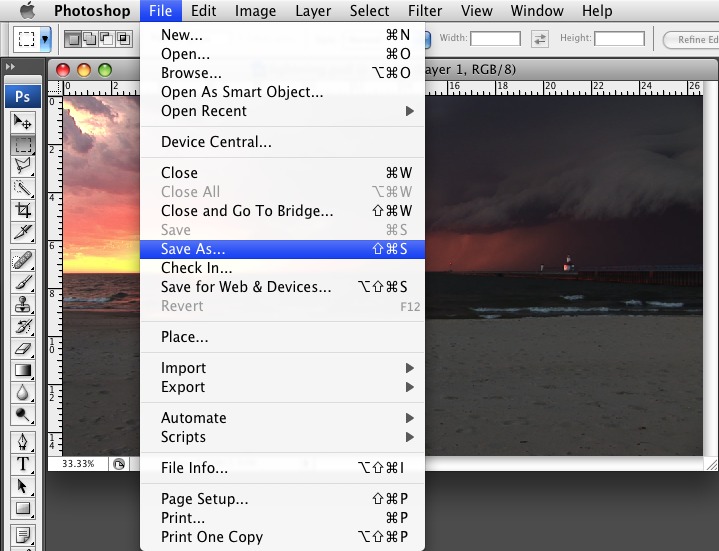
Небо удалилось, но при этом у вас всегда есть доступ к тому, чтобы что-то исправить. Про то, что такое маски и как с ними работать, читайте в нашем подробном гайде.
Теперь наконец-то заменяем небо!
Пункт второй — добавляем новое небо
Самое сложное в этом этапе — найти подходящую фотографию. На этом снимке нам подойдёт облачное пасмурное небо, без «смотрящего» в объектив солнца. Также в идеале, чтобы картинка была не слишком яркой. Всё это нужно, чтобы заменяемое небо попало в цвета исходника и не выбивалось по яроксти.
- Возьмите нужную фотографию и перенестие её на фотографию с девушкой.
- Снимок с небом по размеру существенно меньше исходника с девушкой. Растяните его, подхватив за уголок.
В данном случае размер донорского неба не имеет значения, так как фон сильно размыт и небо тоже нужно будет размывать.
3. Снимок с небом «ляжет» поверх всех слоёв, перекрывая их. Чтобы поставить его вниз, обратитесь к палитре слоёв. Там подхватите слой с небом, зажав левую кнопку мыши, и переместите его вниз.
4. Размойте небо, чтобы оно было более гладким и сильнее сливалось с остальным фоном. Для этого перейдите в Фильтр — Размытие — Размытие по Гауссу. Радиус — 5 пикселей. В целом нужно ориентироваться на то, чтобы небо было размыто также, как и фон.
5. Небо всё ещё не вписывается в фон — слишком тёмное и насыщенное. Чтобы это исправить, кликните на картинку с нёбом и добавьте в палитре Слои корректирующий слой Цветовой тон/Насыщенность / Hue/Saturation.
6. Понизьте Насыщенность и поднимите Яркость.
7. Почти у цели!
Осталось доработать границы между небом и остальным фоном. Для этого встаньте на маску, которую вы создавали для слоя с моделью, возьмите инструмент Кисть и прорисуйте границы. Подробно про настройки Кисти и её возможности читайте в тексте.
Работать нужно всего двумя цветами — чёрным (будет стирать фон и девушку) и белым (будет проявлять ранее скрытые детали на слоя с фоном и девушкой, например, удалённое вами небо).
Как заменить небо в Фотошопе
В этом уроке вы научитесь, как поменять небо на фото в Adobe Photoshop.
Пример HTML-страницы
Шаг 1.
Работаем с изображением
Откройте ваше фото в Photoshop.
Затем перетяните фото с небом для замены в документ, измените размер, если нужно (Ctrl + Т) и поместите в верхней части картинки. Далее временно отключите видимость слоя, нажав на иконку «глаз» справа на панели слоев.
Шаг 2.
Работаем с изображением
Убедитесь, что ваш фоновый слой выбран на панели слоев. Затем перейдите в меню Выделение > Цветовой диапазон (Select > Color Range). В открывшемся окне Цветовой диапазон (Color Range) возьмите «пипетку +» справа. Поставьте галочку в окошке Локализованные наборы цветов (Localized Color Clusters) и установите значение Разброс (Fuzziness) 8.
Далее кликните и потяните по всей ширине неба, чтобы создать выделение. Вы также можете кликнуть и потянуть на предварительном изображении прямо в окне Цветовой диапазон (Color Range).
Вы также можете кликнуть и потянуть на предварительном изображении прямо в окне Цветовой диапазон (Color Range).
Если необходимо, откорректируйте значение Разброс (Fuzziness) так, чтобы кроме неба было выделено как можно меньше других частей изображения. Затем нажмите ОК.
Шаг 3.
Работаем с изображением
Теперь нам нужно убрать выделение с некоторых лишних областей. Вы можете сделать это в Режиме быстрой маски (quick mask mode) (чтобы перейти в этот режим, нажмите Q) с помощью Инструмента Быстрое выделение — Quick Selection Tool (W), а также разными другими способами. В уроке я покажу вариант с использованием Инструмента Быстрое выделение — Quick Selection Tool (W).
Возьмите Инструмент Быстрое выделение — Quick Selection Tool (W) (он находится в наборе Инструмента Волшебная палочка — Magic Wand tool (W), увеличьте размер кисти до 200 пикселей.
Теперь, удерживая клавишу Alt, кликните и потяните в тех частях изображения, с которых вы хотите убрать выделение.
Шаг 4.
Работаем с изображением
Приблизьте изображение в тех областях, где небо соприкасается с крышами зданий.
Уменьшите размер кисти Инструмента Быстрое выделение — Quick Selection Tool (W) до примерно 10 пикселей, и снова удерживая Alt, кликните и потяните, чтобы убрать выделение с частей зданий.
В процессе работы кистью выделение может показаться немного неточным, но когда вы отпустите клавишу мыши, все будет в порядке.
Шаг 5.
Работаем с изображением
Кликните по изображению правой кнопкой мыши и выберите пункт Уточнить край (Refine Edge).
Примените следующие настройки:
— снимите галочки в окошках Показать радиус (Show radius), Показать оригинал (Show original) и Умный радиус (Smart radius)
— Радиус (Radius):0 пикселей
— Сгладить (Smooth): 2
— Растушевка (Feather): 0 пикселей
— Контрастность (Contrast): 0%
— Сместить край (Shift Edge): 50%
— снимите галочку в окошке Очистить цвета (Decontaminate Colors)
— Выход в (Output To): Выделение (Selection)
Таким образом вы сгладите и немного сместите выделение, чтобы оно перекрывало края зданий. Это обеспечит более плавный переход между оригинальным изображением и замененным небом.
Это обеспечит более плавный переход между оригинальным изображением и замененным небом.
Шаг 6.
Работаем с изображением
К текущему моменту почти все, что мы делали, было связано с выделением. Теперь мы используем это выделение, чтобы создать маску слоя с новым небом.
Выделите слой с новым небом и затем кликните на иконку Добавить маску слоя (Add layer mask) внизу панели слоев.
Включите видимость слоя с новым небом и вы увидите, что старое, скучное небо заменилось на новое.
Шаг 7.
Работаем с изображением
Дважды кликните по слою с новым небом, чтобы открыть диалоговое окно Стили слоя (Layer Style).
Примените стиль Наложение градиента (Gradient Overlay) со следующими настройками:
— режим наложения Осветление (Screen)
— снимите галочку Размыть (Dither)
— Непрозрачность (Opacity): 75%
градиент от белого к черному цвету
— поставьте галочку Обратить (Reverse)
— Стиль (Style): Линейный (Linear)
— поставьте галочку Выровнять со слоем (Align with Layer)
— Угол (Angle): 90
— Масштаб (Scale): 35%
Примечание: при открытом окне Стили слоя (Layer Style) вы можете кликнуть на изображение и перетягивать мышью градиент.
Шаг 8.
Работаем с изображением
Далее перейдите в меню Слой > Новый корректирующий слой > Кривые (Layer > New Adjustment Layer > Curves) и немного измените кривую, как показано на рисунке, чтобы сгладить переход между оригинальным изображением и слоем нового неба.
Шаг 9.
Финальное изображение
Реалистичность эффекта зависит от того, насколько точным было ваше выделение. И поскольку мы использовали маску, вы всегда можете подкорректировать переход, пока не получите наилучший результат.
Ссылка на источник
Пример HTML-страницы
Как заменить небо на фотографии с помощью Photoshop
Автор сценария Стив Паттерсон.
В этом уроке Photoshop мы узнаем, как легко заменить небо на фотографии ! Мы будем использовать базовый инструмент выделения и маску слоя, чтобы отделить небо от области под ним, а затем узнаем, как ползунки Photoshop Advanced Blending позволяют легко скрыть исходное небо, чтобы новое небо могло занять его место. !
!
Вот фотография, с которой я начну. Я специально выбрал это фото из-за всех деревьев, сквозь листья и ветки которых проглядывает небо. Вы можете подумать, что волшебная палочка или команда «Цветовой диапазон» будут хорошим выбором для выбора неба, но в этом уроке мы узнаем, как использовать ползунки «Расширенное наложение» в диалоговом окне «Стиль слоя», чтобы оба выбирают исходное небо и одновременно скрывают его из поля зрения:
Оригинальное фото.
Вот изображение неба, которое я буду использовать вместо оригинального неба на фотографии выше. Прежде чем мы продолжим, я должен отметить одну вещь: обе эти фотографии имеют одинаковые размеры в пикселях (ширину и высоту). Для простоты вам нужно убедиться, что обе ваши фотографии имеют одинаковый размер, что может означать, что вам нужно будет изменить размер одной из них, прежде чем двигаться дальше:
.
Фотография неба.
Вот как будет выглядеть окончательный результат с добавлением нового неба:
Окончательный результат.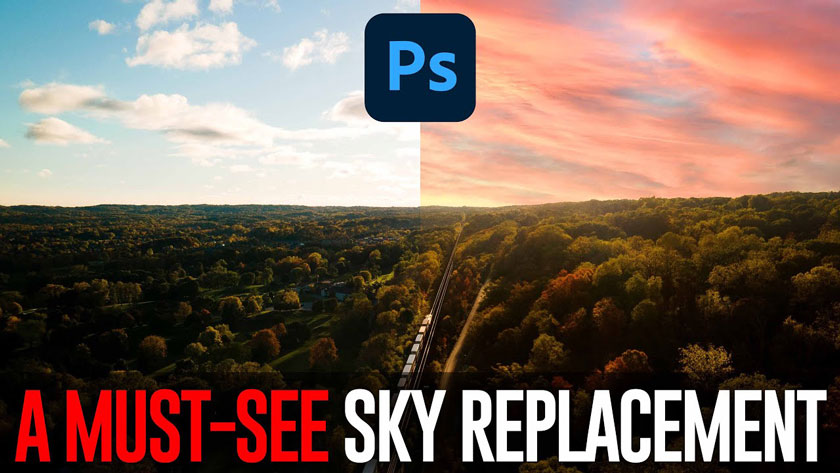
В этом уроке я буду использовать Photoshop CS5, но подойдет любая последняя версия Photoshop. Давайте начнем!
Шаг 1. Выберите и скопируйте исходное фото
Первое, что нам нужно сделать, это переместить обе наши фотографии в один и тот же документ, чтобы мы могли смешать их вместе. Открыв в Photoshop исходную фотографию и фотографию неба на замену, убедитесь, что документ исходной фотографии активен, затем нажмите Ctrl+A (Win) / 9.0005 Command+A (Mac) на клавиатуре до выберите изображение. Вы увидите контур выделения вокруг его краев. После выбора фотографии нажмите Ctrl+C (Win) / Command+C (Mac) на клавиатуре, чтобы скопировать изображение в буфер обмена:
Нажмите Ctrl+A (Win)/Command+A (Mac), затем Ctrl+C (Win)/Command+C (Mac), чтобы выбрать и скопировать изображение.
Шаг 2. Вставьте исходную фотографию в документ с фотографией неба
Переключитесь на новый документ с фотографией неба, затем нажмите Ctrl+V (Win) / Command+V (Mac) на клавиатуре, чтобы вставить исходную фотографию в документ. Если мы посмотрим на панель «Слои», то увидим, что Photoshop поместил исходную фотографию на свой собственный слой (Слой 1) прямо над фотографией неба на фоновом слое, поэтому исходная фотография теперь блокирует фотографию неба от просмотра в окно документа:
Если мы посмотрим на панель «Слои», то увидим, что Photoshop поместил исходную фотографию на свой собственный слой (Слой 1) прямо над фотографией неба на фоновом слое, поэтому исходная фотография теперь блокирует фотографию неба от просмотра в окно документа:
Исходное изображение помещается на новый слой над изображением неба.
Шаг 3: Дублируйте слой 1
Ползунки Advanced Blending в Photoshop, которые мы вскоре будем использовать, могут выбирать и скрывать области изображения в зависимости от их цвета, что означает, что у них не должно возникнуть проблем с выделением и скрытием голубого неба, не затрагивая зеленые деревья. Но когда мы скажем ползункам смешивания скрыть участки синего цвета, они не будут просто смотреть на небо. Они просмотрят всю фотографию и скроют все области, содержащие синий цвет. Помните, что другие цвета также могут содержать синий, особенно серый или белый, которые содержат все цвета, а это означает, что есть большая вероятность того, что ползунки повлияют на другие области фотографии, если мы сначала не предпримем шаги, чтобы предотвратить это, что мы и делаем. собираемся сделать.
собираемся сделать.
Первое, что мы сделаем, это сделаем копию нашей основной фотографии. Убедитесь, что слой 1 активен на панели «Слои» (он должен быть выделен синим цветом), затем нажмите Ctrl+J (Win) / Command+J (Mac) на клавиатуре, чтобы быстро продублировать слой. В окне документа ничего не произошло, но мы видим на панели «Слои», что теперь у нас есть копия слоя 1 над оригиналом:
.
Панель «Слои», показывающая копию основной фотографии поверх оригинала.
Шаг 4. Отключите верхний слой
Нам пока не нужен верхний слой (копия слоя 1), поэтому щелкните его значок видимости (глазное яблоко) в крайнем левом углу слоя, чтобы временно отключить его и скрыть от просмотра в документе:
Щелкните значок видимости слоя, чтобы отключить верхний слой.
Шаг 5: Выберите слой 1
Нажмите на Layer 1 на панели Layers, чтобы еще раз сделать его активным слоем:
Щелкните слой 1, чтобы выбрать его.
Шаг 6: выберите область под небом
Далее мы нарисуем контур выделения вокруг области фотографии под небом. Другими словами, область, которую мы хотим защитить от ползунков Advanced Blending. Вы можете использовать для этого стандартный инструмент Photoshop Lasso Tool , если хотите. Я предпочитаю использовать Polygonal Lasso Tool , который я выберу, щелкнув значок инструмента Lasso на панели инструментов и удерживая кнопку мыши нажатой, пока не появится всплывающее меню. Затем я выберу Polygonal Lasso Tool из меню:
Выбор инструмента «Многоугольное лассо».
Имея в руках инструмент Polygonal Lasso Tool, я нажимаю на область, которую хочу защитить, чтобы выбрать ее. По большей части я могу довольно свободно выбирать среди деревьев, пока я остаюсь ниже любых областей, через которые просвечивает голубое небо. Единственная часть, где мне нужно быть более точным в своем выборе, — это верхняя часть дома, особенно область вокруг верхней части дымохода, где он полностью открыт для неба над ним. Дымоход и небо очень похожи по тону и цвету, что вызовет проблемы с ползунками Advanced Blending, поэтому мне нужно быть осторожным и сузить выделение вокруг верхней части дымохода:
Дымоход и небо очень похожи по тону и цвету, что вызовет проблемы с ползунками Advanced Blending, поэтому мне нужно быть осторожным и сузить выделение вокруг верхней части дымохода:
Убедитесь, что выбрана только дымоход, а не небо над ним.
В остальном выбор довольно прост. Все, что я хочу защитить от ползунков Advanced Blending, теперь выбрано:
Выбрана нижняя часть изображения под небом.
Шаг 7. Добавьте маску слоя
Теперь, когда мы выбрали защищаемую область, давайте превратим выделение в маску слоя. Щелкните значок Layer Mask в нижней части панели «Слои»:
Щелчок по значку Слой-маски.
Photoshop добавляет новую маску слоя к слою 1, и если мы посмотрим на миниатюру предварительного просмотра маски на панели «Слои», мы увидим, что выбранная нами область заполнена белым , что означает, что она все еще должна быть видна в документ, в то время как область, которая не была выделена, заполнена черным цветом и теперь должна быть скрыта от просмотра:
Выделение было преобразовано в маску слоя.
И если мы посмотрим на изображение в окне документа, то точно это и увидим. Выбранная область по-прежнему видна, а область над ней теперь скрыта, открывая фотографию неба на фоновом слое под ней. Мы заменили небо на исходной фотографии, но пока оно выглядит не очень профессионально:
Изображение после добавления маски слоя.
Шаг 8: выберите и включите верхний слой
Щелкните верхний слой (копия слоя 1), чтобы сделать его активным слоем, затем щелкните его значок видимости , чтобы снова включить слой в документе:
Щелчок по значку видимости верхнего слоя после повторного выбора слоя.
Вся оригинальная фотография снова появится в окне документа:
На данный момент исходное фото возвращено.
Шаг 9: Откройте параметры наложения и измените параметр «Смешать, если» на синий
Дважды щелкните непосредственно на миниатюре предварительного просмотра верхнего слоя на панели «Слои»:
Двойной щелчок по миниатюре слоя.
Откроется диалоговое окно Photoshop Layer Style с параметрами Blending Options в средней колонке. То, что мы ищем, это два ползунка в нижней части диалогового окна, в Раздел Advanced Blending . Непосредственно над ползунками находится опция Blend If , которая по умолчанию имеет серый цвет. Нажмите на слово Grey и выберите Blue из появившегося списка:
Измените параметр «Наложение, если» с серого на синий.
Шаг 10. Перетащите верхний правый ползунок влево
Как только вы измените значение параметра на «Синий», два ползунка изменятся с градиента от черного к белому на градиент от черного к синему. Вы можете игнорировать ползунок внизу. Тот, который нам нужен, является верхним (тот, который говорит Этот слой над ним). Нажмите на маленький ползунок под крайней правой частью верхней панели и начните перетаскивать его влево:
Перетащите правый ползунок влево.
Когда вы перетащите ползунок, вы начнете видеть, как исходное небо на фотографии исчезает, открывая заменяющее небо под ним. Обратите внимание, что ползунок не влияет на область, которую мы выбрали на шаге 6. Только само небо исчезает. Продолжайте перетаскивать ползунок влево, пока большая часть исходного неба не исчезнет:
Перетаскивание ползунка приводит к исчезновению исходного неба.
Шаг 11. Отрегулируйте переход между фотографиями, чтобы удалить окантовку
Единственная проблема сейчас заключается в том, что мы видим много резких краев и окантовки вокруг деревьев и листьев, это цвет, оставшийся от исходного неба. Чтобы исправить это, нам нужно смягчить переход между двумя фотографиями, и чтобы сделать на , нам нужно разделить ползунок пополам.
На мгновение отпустите ползунок, затем нажмите и удерживайте кнопку 9.0005 Alt (Win) / Option (Mac) на клавиатуре. Удерживая нажатой клавишу, снова щелкните ползунок и продолжайте перетаскивать его влево. Это разделит ползунок на две половины , которые теперь мы можем перетаскивать независимо друг от друга (на этом этапе вы можете отпустить клавишу Alt / Option). Мы можем настроить мягкость перехода между исходной фотографией и замененной фотографией неба, увеличив или уменьшив расстояние между двумя половинами ползунка.
Это разделит ползунок на две половины , которые теперь мы можем перетаскивать независимо друг от друга (на этом этапе вы можете отпустить клавишу Alt / Option). Мы можем настроить мягкость перехода между исходной фотографией и замененной фотографией неба, увеличив или уменьшив расстояние между двумя половинами ползунка.
Следите за своим изображением в окне документа, перетаскивая каждую половину ползунка влево или вправо, пока не исчезнет вся окантовка вокруг деревьев и листьев (и везде, где вы заметили окантовку):
Отрегулируйте расстояние между каждой половиной ползунка, пока не исчезнет окантовка вокруг деревьев.
Когда вы закончите, нажмите «ОК» в правом верхнем углу диалогового окна «Стиль слоя», чтобы закрыть его. Вот мой окончательный результат после удаления окантовки:
Окончательный результат.
И вот оно! Вот как можно легко заменить небо на фотографии, используя простое выделение, маску слоя и ползунки Advanced Blending в Photoshop! Загляните в наш раздел «Ретуширование фотографий», чтобы узнать больше об уроках по редактированию изображений в Photoshop!
Получите все наши уроки Photoshop в формате PDF! Загрузите их сегодня!
Как заменить небо в Photoshop
Одна из самых разочаровывающих вещей, которые могут случиться с вами как с фотографом, — это выпавшая раз в жизни возможность сфотографировать что-то, а погода вас подвела. Таким образом, вместо сочного голубого неба вы получите серое или тусклое небо на своем изображении.
Таким образом, вместо сочного голубого неба вы получите серое или тусклое небо на своем изображении.
Вы можете заменить небо на изображении несколькими способами. Один из методов, который мне нравится использовать, включает в себя инструмент «Смешать, если», потому что он позволяет избежать необходимости делать детальное выделение области неба для замены. Это особенно удобно, если вдоль линии горизонта есть деревья или другие тонкие элементы. Принцип этого инструмента заключается в том, что вы смешиваете два слоя вместе в зависимости от общей светлоты или темноты верхнего или нижнего слоя, или вы можете сделать это в зависимости от светлоты или темноты цвета на верхнем или нижнем слое.
Для этого я храню файл неба. Каждый раз, когда я фотографирую, я поднимаю камеру вверх и делаю несколько новых снимков неба для своей коллекции. Затем, когда мне нужно небо, у меня есть из чего выбрать.
Вот как плавно смешать новое небо с изображением в Photoshop:
Шаг 1
Откройте изображение, для которого нужно новое небо, и изображение какого-то неба.
Шаг 2
Перетащите фоновый слой с изображения неба на основное изображение. Он появится в верхней части стека слоев.
Этап 3
Переместите и измените размер слоя неба так, чтобы он перекрывал проблемную область.
Если небо слишком темное или светлое для изображения, используйте такой инструмент, как инструмент Кривые, чтобы осветлить его, чтобы оно лучше сочеталось с целевым изображением.
Шаг 4
Щелкните слой неба, чтобы он был выбран в палитре слоев, и щелкните значок «Добавить стиль слоя» в нижней части палитры «Слои». Нажмите «Параметры наложения», чтобы открыть диалоговое окно «Стиль слоя».
Найдите область «Смешать, если» в нижней части диалогового окна. Вы будете использовать Blend If, чтобы смешать этот слой со слоем ниже. Для этого перетащите ползунок в крайнем левом углу панели «Основной слой» вправо — почти до упора к правому краю ползунка.
Делая это, вы обнажаете нижележащий слой во всех областях, кроме самых светлых — областей, содержащих засвеченное небо.
Шаг 5
Чтобы сгладить переход между небом и остальной частью изображения, удерживайте клавишу Alt и перетащите половину маленького ползунка, чтобы разделить его на две части. Перетащите две части друг от друга. Область слева от маркеров показывает, где эффект применяется на 100 %, а между двумя частями находится место перехода эффекта от 100 % к 0 %. Нажмите «ОК», когда закончите.
Шаг 6
Чтобы устранить любые проблемы, связанные с тем, что небо смешивается с исходным изображением в неподходящем месте, либо переместите небо дальше вверх по изображению, чтобы оно не перекрывало эту область изображения, либо, если это невозможно, используйте маска слоя. Выбрав слой неба, щелкните значок «Добавить маску слоя» в нижней части палитры слоев. Закрасьте маску черным цветом, чтобы открыть исходное изображение под ней.
